Este tutorial esta dedicado a mi traductora a alemán, mi querida Inge-Lore

Este tutorial esta realizado por mi, y no esta permitido copiarlo en otros sitios, sin mi autorización.
Dedicado a mi traductora a alemán Inge-Lore
Lo
he realizado desde PSP X9, pero puedes realizarlo con otros versiones PSP.
Si
utilizas colores diferentes, puedes jugar con los modos de capa, o cambiar
color, matiz y saturación, a tu gusto
Recuerda:
Los tubes, materiales e imágenes, son propiedad exclusiva de sus autores, y no
puedes compartirlos sin su permiso
Para
ver las capturas, ampliadas, solo haz clik en la imagen y automáticamente se
abrirá a un tamaño mayor. Después solo tienes que cerrar (X) en la ampliación,
para volver al tutorial.

*** Agradecimiento especial **
** A Inge-Lore, por su traduccion a alemán **
** A Pinuccia, por sus traducciones a italiano e inglés **
** A Sophie, por su traduccion a francés **
** A Lisette, por su traduccion a holandés **
*** Agradecimiento especial **
** A Inge-Lore, por su traduccion a alemán **
** A Pinuccia, por sus traducciones a italiano e inglés **
** A Sophie, por su traduccion a francés **
** A Lisette, por su traduccion a holandés **
Materiales
1 Tube, de ©OcchiBlu (OBG_1673)
1 Mascara de ©Narah
(Narah_Mask_1011)
2 Selecciones personales
(©Yedralina_Sel270)/ (©Yedralina_Sel228)
Gracias
a Occhi Blu por su bonito tube, y a Narah por su mascara
Filtros
Tramages… Pool shadow
Toadies… Picasso’s Last Word
*Toadies... Blast’n Blur
El filtro marcado con (*) lo he utilizado, importado a Unlimited 2.0
Colores utilizados
Toma un color de tu tube para 2º plano
1º
plano: Negro #000000
2º
plano: #962d17
3º
color Blanco #ffffff
Comenzamos
1.- Abrir una
imagen nueva, transparente, de 950 x 650 pix
2.- Pintar con el siguiente
gradiente Lineal
3.- Selecciones…
seleccionar todo
4.- Editar… Copiar
y pegar, en la selección, el tube principal
5.- Selecciones...
Anular selección
6.- Efectos de
Imagen… Mosaico integrado (Predeterminadas)
7.- Ajustar…
Desenfocar… Desenfoque gaussiano (20)
8.- Efectos de
textura... Textil
9.- Complementos…
*Tramages… Pool shadow
(ajustes
predeterminados)
10.- Efectos de
imagen… Mosaico integrado
(Ajustes
Predeterminadas/ Transicion 100)
11.- Efectos de
Bordes… Realzar
12.- Capas… Nueva
capa de trama
13.- Pintar de
color blanco
14.- Capas… Nueva
capa de máscara (Narah_Mask_1011)
15.- Capas… Fusionar
grupo
16.- Selecciones…
Cargar selección desde disco (©Yedralina_Sel270)
17.- Editar… Borrar
(o Supr en el teclado)
18.- Selecciones…
Anular selección
19.- Efectos de
Bordes… Realzar
20.- Capa en modo Luz debil
21.- Efectos 3D… Sombra
(0/ 0/ 80/ 60/ #negro)
22.- Capas…duplicar
23.- Imagen… Cambiar
tamaño a 80%
24.- Imagen…
Rotacion libre
25.- Objetos…
Alinear… Arriba
26.- Objetos…
Alinear… Izquierda
27.- Efectos de
Bordes… Realzar
28.- Capas…
Duplicar
29.- Imagen…
Rotación libre (mismos ajustes anteriores)
30.- Objetos…
Alinear… Centrar en el lienzo
31.- Efectos de
Bordes… Realzar
32.- Capa en modo,
Superposición
Nos situamos en la
capa de fondo (Trama 1)
33.- Selecciones…
Cargar selección, desde disco (©Yedralina_Sel228)
34.- Selecciones…
Convertir selección en capa
35.- Capas…
Organizar… Traer al frente
36.- Vamos al tube
que hemos elegido, y con la herramienta selección (rectángulo) rodeamos una
zona a nuestro gusto
37.- Editar… Copiar
Regresamos a
nuestro trabajo
38.- Editar… Pegar,
en la selección
(Manten la
selección)
39.- Complementos…
Toadies… Picasso’s Last Word (14/ 14)
40.- Selecciones…
Modificar… Seleccionar bordes de selección (5) EXT
41.- En la paleta
de materiales, volvemos a formar el gradiente del comienzo
42.- Pintar la selección
43.- Efectos 3D…
Biselado interior
44.- Selecciones…
Anular selección
45.- Imagen…
Voltear… Giro horizontal
46.- Efectos de
Imagen… Desplazamiento (-211/ -171)
47.- Efectos de
Reflexion… Espejo giratorio 180
48.- Editar… Copiar
y pegar, en capa nueva, el tube que has elegido
(en mi caso, he cambiado
el tamaño a 110%)
49.- Imagen…
Espejo… Espejo horizontal
50.- Objetos…
Alinear… Izquierda
51.- Objetos…
Alinear… Abajo
52.- Complementos… Unlimited 2.0... Toadies… Blast’n Blur (ajustes predeterminados)
53.- Cambiar el
modo de capa a Multiplicar
54.- Capas… Organizar…
Bajar (4 veces)
Regresamos a la
capa mas alta
55.- Editar… Copiar
y pegar, en capa nueva, el tube principal
56.- Cambia el
tamaño si es necesario (yo lo hice a un 110%)
57.- Objetos…
Alinear… Derecha
58.- Objetos…
Alinear… Abajo
59.- Efectos 3D…
Sombra (0/ 0/ 80/ 60/ #negro)
60.- Asi están las
capas:
61.- Imagen… Añadir
bordes, simétrico, de 2 pix, en color blanco
62.- Imagen… Añadir
bordes, simétrico, de 2 pix, en el color de 2º plano (#962d17)
63.- Imagen… Añadir
bordes, simétrico, de 2 pix, en color blanco
64.- Selecciones…
Seleccionar todo
65.- Imagen… Añadir
bordes, simétrico, de 40pix, en color blanco
66.- Efectos 3D…
Sombra (0/ 0/ 60/ 40/ #negro)
67.- Selecciones…
Anular seleccion
68.- Imagen… Cambiar
tamaño a 950 pix de ancho
69.- Agrega en una capa nueva, tu firma o marca de agua
Listo! Ya puedes
guardar tu imagen, como archivo .jpg
Otro ejemplo
Tube mujer de ©Tony Chavarria (Tocha24712)
Espero
que este tutorial te haya gustado y que te sea de ayuda en tu aprendizaje con
PSP
Si
quieres dejarme alguna consulta, o tu versión, puedes hacerlo a mi correo o en mi perfil de Facebook
Estaré encantada de exponerlo en mi Galeria
4
de Enero de 2017
En linea 09/01/2017
Tutorial
original de Yedralina©
Prohibida
su distribución sin su consentimiento
©2005-2017
Yedralina©






















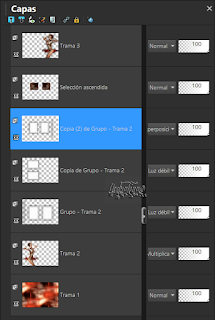

No hay comentarios:
Publicar un comentario